几分钟就助你从语言能力上成为3D建模设计达人!(III)– 像专家一样展示你的高级能力水平
通过我之前与大家分享的两篇关于3D建模工具术语知识介绍后,想必有些朋友们已经迫不及待地想进行下一步的学习了?那就让我们继续努力前行吧。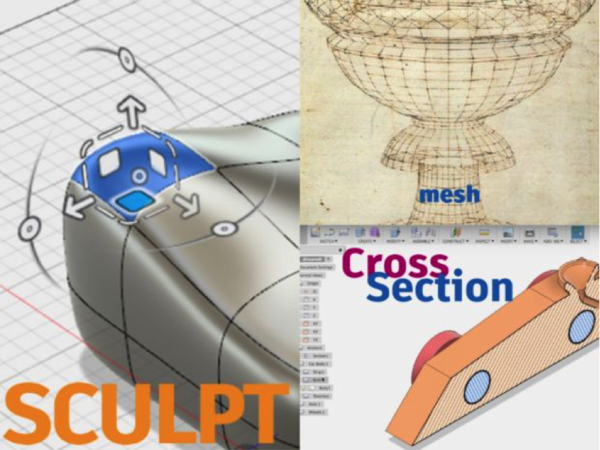 提升设计技能的下一步是学习Fusion 360这款3D建模软件。在你开始之前,你应该注册一个Fusion360账户(免费给教育工作者和学生的哦)。在探索Fusion360之前,你会发现这款软件里的工具与我们之前介绍的Tinkercad有许多类似之处。这是因为这两种产品都是以彼此一致的方式建立起来的,并为所有用户都建立一个清晰的、可访问的路径,使之更高级和具有实用性。让我们通过对以下的术语学习来对3D建模技能开展更进一步的了解与掌握吧:主体(Body):建模工具。您可以使用单独的机构来添加或删除几何体来实现设计的最终形状。例如,你可以为杯子和杯子的另一个主体制作一个咖啡杯,然后将它们连在一起。在Tinkercad里主体可以比较形状- 例如:形状可以组合成部件,主体可以组合成组件(Group)。Fusion 360支持三种类型的物体:固体/表面物体、雕刻体和网状体。联合(Combine):把两个物体或部件组合成一个部件。可以同Tinkercad里的编组键(Group)进行对比。组件(Components):用在其他建模实体的“容器”。它可以包含草图、结构几何体、甚至其他组件。组件代表真实世界的部分;制造出来的东西,可以互相装配。如果你已经有了一个你正在做的计划,最好用一个组件开始你的设计,然后在其中构建它的主体。横截面(Cross section):把一个物体顺着一个轴进行垂直切割。在Fusion 360中,你可以用此工具来分析你的设计模型。连接(Joint):用于装配组件和创建部件之间的机械关系,包括定义运动。了解更多关于不同类型关节的信息。阁楼(Loft):在指定的距离上从一个形状过渡到不同的形状。例如:从一个长方形过渡到一个圆形或像船体一样的形状。网格(Mesh):是一个顶点、边和面的集合,可以描述三维物体的形状。顶点是一个点。边是连接两个顶点的直线段。面是由边围成的平面。当用Fusion 360创造固体/表面物体时,它同时也支持网状体的建模。参数建模(Parametric modeling):能助你描述想要数值的一种工具,并允许设计者通过改变其约束或参数来改变模型中相对应的属性,从而改变整个对象的位置或布局。例如,当你设定好一个能描述管口盖大小的参数后,随即创建完一个管子模型后,不管你所划出的管子有多长,通过此工具都会自动将管口盖放在管子的端口处。路径(Path):在Fusion 360中绘制模型时出现的一条线。一条路径由一系列的点组成,这些点叫做“锚点”和这些点之间的线段。路径两端的锚点具有“控制句柄”,它们可以用来控制曲线路径的方向。轮廓(Profile):一个二维草图,可以挤压成三维立体模型。渲染(Render):创建一个模型的最终图像,它显示了应用于对象的所有表面属性。这一过程包括添加所有颜色、阴影和其他元素,如材料的物理外观,从而增加了真实感。旋转(Revolve):绕着一个轴扫描一个二维物体后所生成的一个三维立体的形状。塑造(Sculpt):使用直接操作创建有机模型的建模方法。你可以从五种基本的形状上进行操作:方格、四方球体、圆柱体、圆环和球。在塑造空间区域里,你可以通过简单地在细分表面上进行自由地按压或拉伸来探索这些形状的塑造。剥落(Shell):从零件内部取出材料。即在一定厚度的墙体里挖出一个空心/空腔区域来。模拟(Simulate):通过计算机模拟所创模型在现实世界中的作用来检查和测试此设计的实用性。这些快速迭代或测试的目的是提供有用的视觉反馈,在实际被制造出来前,以便更好地理解和改进这些设计模型。切片(Slice):将固态物体分成两个或多个单独的三维立体模型。扫掠(Sweep): 沿一条曲线把轮廓草图延伸到三维立体模型里。它需要两个草图,一个用于配置轮廓,一个用于路径。希望以上3D建模功能键的进一步介绍内容对感兴趣学习此类技能的学员们给予些许帮助。若你仍对某些功能键不明白或想进一步掌握的话,可以通过圆创屋的入门套件视频(http://3droundhouse.com/how-to-videos/starter-kit/?lang=zh-hanshttp://)学习进行直观的了解和练习。除此之外,我们还提供了除Tinkercad外的剩余四中免费易学且实用的建模软件(Fusion360、Blender、SketchUp和123D Design)的视频学习套件,欢迎订阅预览。更多的3D建模设计的实用知识,我会继续在以后的博文中与大家分享。谢谢您的关注和阅读!
提升设计技能的下一步是学习Fusion 360这款3D建模软件。在你开始之前,你应该注册一个Fusion360账户(免费给教育工作者和学生的哦)。在探索Fusion360之前,你会发现这款软件里的工具与我们之前介绍的Tinkercad有许多类似之处。这是因为这两种产品都是以彼此一致的方式建立起来的,并为所有用户都建立一个清晰的、可访问的路径,使之更高级和具有实用性。让我们通过对以下的术语学习来对3D建模技能开展更进一步的了解与掌握吧:主体(Body):建模工具。您可以使用单独的机构来添加或删除几何体来实现设计的最终形状。例如,你可以为杯子和杯子的另一个主体制作一个咖啡杯,然后将它们连在一起。在Tinkercad里主体可以比较形状- 例如:形状可以组合成部件,主体可以组合成组件(Group)。Fusion 360支持三种类型的物体:固体/表面物体、雕刻体和网状体。联合(Combine):把两个物体或部件组合成一个部件。可以同Tinkercad里的编组键(Group)进行对比。组件(Components):用在其他建模实体的“容器”。它可以包含草图、结构几何体、甚至其他组件。组件代表真实世界的部分;制造出来的东西,可以互相装配。如果你已经有了一个你正在做的计划,最好用一个组件开始你的设计,然后在其中构建它的主体。横截面(Cross section):把一个物体顺着一个轴进行垂直切割。在Fusion 360中,你可以用此工具来分析你的设计模型。连接(Joint):用于装配组件和创建部件之间的机械关系,包括定义运动。了解更多关于不同类型关节的信息。阁楼(Loft):在指定的距离上从一个形状过渡到不同的形状。例如:从一个长方形过渡到一个圆形或像船体一样的形状。网格(Mesh):是一个顶点、边和面的集合,可以描述三维物体的形状。顶点是一个点。边是连接两个顶点的直线段。面是由边围成的平面。当用Fusion 360创造固体/表面物体时,它同时也支持网状体的建模。参数建模(Parametric modeling):能助你描述想要数值的一种工具,并允许设计者通过改变其约束或参数来改变模型中相对应的属性,从而改变整个对象的位置或布局。例如,当你设定好一个能描述管口盖大小的参数后,随即创建完一个管子模型后,不管你所划出的管子有多长,通过此工具都会自动将管口盖放在管子的端口处。路径(Path):在Fusion 360中绘制模型时出现的一条线。一条路径由一系列的点组成,这些点叫做“锚点”和这些点之间的线段。路径两端的锚点具有“控制句柄”,它们可以用来控制曲线路径的方向。轮廓(Profile):一个二维草图,可以挤压成三维立体模型。渲染(Render):创建一个模型的最终图像,它显示了应用于对象的所有表面属性。这一过程包括添加所有颜色、阴影和其他元素,如材料的物理外观,从而增加了真实感。旋转(Revolve):绕着一个轴扫描一个二维物体后所生成的一个三维立体的形状。塑造(Sculpt):使用直接操作创建有机模型的建模方法。你可以从五种基本的形状上进行操作:方格、四方球体、圆柱体、圆环和球。在塑造空间区域里,你可以通过简单地在细分表面上进行自由地按压或拉伸来探索这些形状的塑造。剥落(Shell):从零件内部取出材料。即在一定厚度的墙体里挖出一个空心/空腔区域来。模拟(Simulate):通过计算机模拟所创模型在现实世界中的作用来检查和测试此设计的实用性。这些快速迭代或测试的目的是提供有用的视觉反馈,在实际被制造出来前,以便更好地理解和改进这些设计模型。切片(Slice):将固态物体分成两个或多个单独的三维立体模型。扫掠(Sweep): 沿一条曲线把轮廓草图延伸到三维立体模型里。它需要两个草图,一个用于配置轮廓,一个用于路径。希望以上3D建模功能键的进一步介绍内容对感兴趣学习此类技能的学员们给予些许帮助。若你仍对某些功能键不明白或想进一步掌握的话,可以通过圆创屋的入门套件视频(http://3droundhouse.com/how-to-videos/starter-kit/?lang=zh-hanshttp://)学习进行直观的了解和练习。除此之外,我们还提供了除Tinkercad外的剩余四中免费易学且实用的建模软件(Fusion360、Blender、SketchUp和123D Design)的视频学习套件,欢迎订阅预览。更多的3D建模设计的实用知识,我会继续在以后的博文中与大家分享。谢谢您的关注和阅读!
